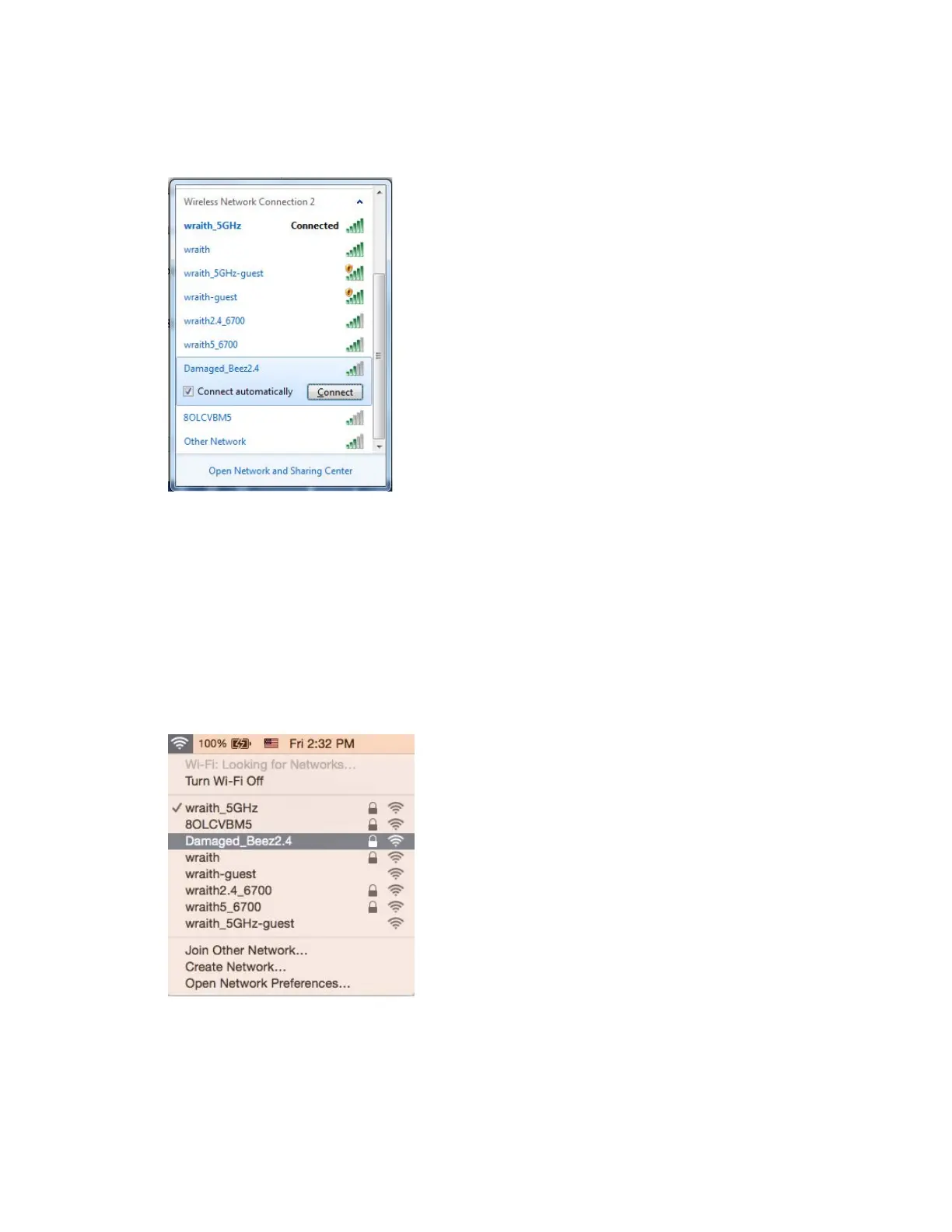20
2.
คลิกช
ื่
อเครือข่ายของคุณเอง คลิก Connect (เช
ื่
อมต่อ) ในตัวอย่างด ้านล่างนี้ คอมพิวเตอร์จะเช
ื่
อมต่อกับเครือข่าย
ไร้สายอื่นที่ช
ื่
อว่า wraith_5GHz ช
ื่
อเครือข่ายไร ้สายของเราเตอร์ Linksys EA8300 ซ
ึ่
งในตัวอย่างนี้คือ
Damaged_Beez2.4 จะแสดงว่าถูกเลือกไว้
3.
ถ ้าคุณต ้องป้ อนคีย์การรักษาความปลอดภัยของเครือข่าย ให ้พิมพ์รหัสผ่านของคุณ (คีย์การรักษาความปลอดภัย)
ลงในฟิลด์ network security key (คีย์การรักษาความปลอดภัยของเครือข่าย) คล ิก OK (ตกลง)
4.
คอมพิวเตอร์ของคุณจะเช
ื่
อมต่อกับเครือข่าย และคุณจะสามารถเข ้าถึงเราเตอร์ได้
*อาจมีความแตกต่างบางประการในการใช
้
คําหรือไอคอนในขั้นตอนต่อไปนี้ ทั้งนี้ขึ้นอยู่กับรุ่นของ Windows ของคุณ
เมื่อต ้องการแก ้ปัญหาบนคอมพิวเตอร์ที่ใช
้
Mac ให ้ทําดังนี้:
1.
ให ้คลิกที่ไอคอน Wi-Fi ในแถบเมนูที่ด ้านบนของหน้าจอ รายการเครือข่ายไร้สายจะปรากฏขึ้น
2.
ในตัวอย่างด ้านล่างนี้ คอมพิวเตอร์จะเช
ื่
อมต่อกับเครือข่ายไร ้สายอื่นที่ช
ื่
อว่า wraith_5GHz ช
ื่
อเครือข่ายไร ้สายของ
เราเตอร์ Linksys EA8300 ซ
ึ่
งในตัวอย่างนี้คือ Damaged_Beez2.4 จะแสดงว่าถูกเลือกไว ้